目录
1.ls(list)指令
用法1:#ls
含义:列出当前目录下的所有文件/文件夹的名称。

用法2:#ls 路径
含义:列出指定路径下的所有文件/文件夹的名称。
![]()
用法3:#ls 选项 路径
用法:在列出指定路径下的文件/文件夹的名称,并以指定的格式显示。
常见的语法:
#ls -l 路径
#ls -la 路径
选项的解释:
-l表示list:表示以列表(详细)的形式展示。
-a:表示显示所有的文件/文件夹(包含了隐藏文件/文件夹)。
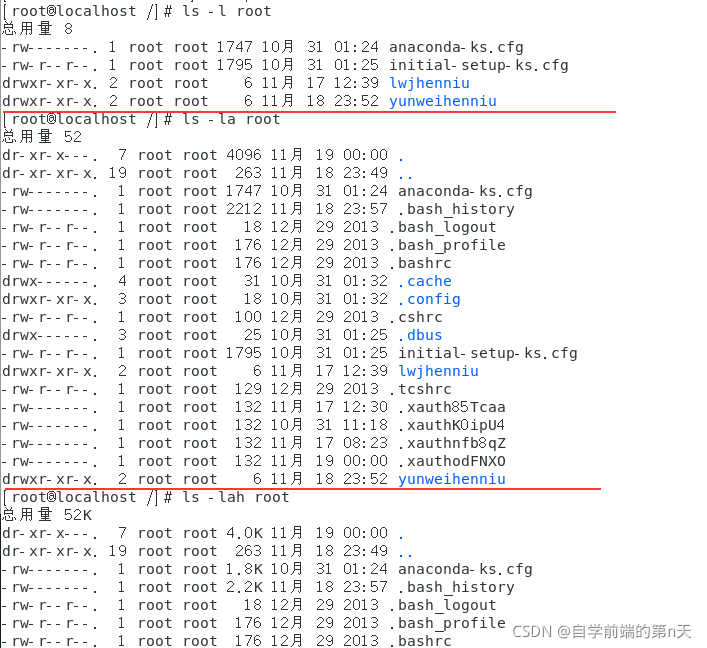
![]() 第一列字符表示文档类型,其中 ‘ - ’ 表示该行对应的文档类型为文件,‘ d ’表示文档类型为文件夹。
第一列字符表示文档类型,其中 ‘ - ’ 表示该行对应的文档类型为文件,‘ d ’表示文档类型为文件夹。
linux中隐藏文件都是以'.'开头.
用法4:#ls -l(a)h 路径
含义:列出指定路径下的所有文件/文件夹的名称,以列表的形式并且在显示文档大小的时候以可读性较高的形式显示。

2.pwd命令
用法:#pwd (print working directory 打印当前工作目录)
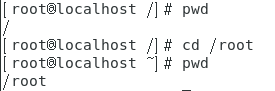
3.cd命令
用法:#cd (change directory 改变目录)
作用:用于切换当前的工作目录
语法:#cd 路径
案例:当前在/下,需要使用绝对定位切换到/usr/local。
![]()
案例:当前/usr/local下,需要使用相对路径切换到home目录下的
![]()
补充:
在Linux中有一个特殊的符号' ~ ',表示当前用户的家目录
切换的方式:#cd ~
4.mkdir 指令
指令 mkdir(make directory 创建目录)
语法1:#mkdir 路径(路径可以是文件夹名也可以是包含文件夹名称的一个完整路径)
案例:在当前路径下创建出目录“yunweihenniu”

注意:
ls列出结果的说明,其中蓝色的名称表示文件夹,黑色的表示文件,绿色的表示其权限为拥有所有权限。
案例:在指定路径下创建出文件夹“yunweihenniu”

语法2:#mkdir -p 路径

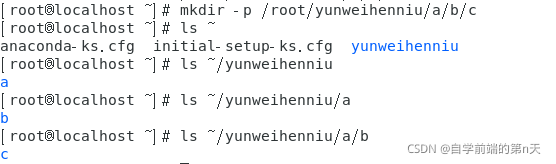
含义:当一次创建多层不存在的目录的时候,添加-p参数,否则会报错
语法3:#mkdir 路径1 路径2 路径3(一次创建多个目录)

5. touch指令
指令:touch
作用:创建文件
语法:#touch 文件路径 ( 路径可以是文件名,也可以是路径)。
案例:使用touch在当前目录下创建文件,命名为Linux.txt

案例:同时创建多个文件

案例:用touch在“home/lwj”用户目录中创建文件,Linux.txt

6.cp指令
指令:cp(copy 复制)
作用:复制文件/文件夹 到指定的位置
语法:#cp 被复制的文档路径 被保存到的路径。
案例:使用cp命令复制一个文件
![]()

注意:
Linux在复制过程中 可以对新文件重新命名的,但是如果不是必须的需要,建议保持一致。
案例:使用cp命令复制一个文件夹
注意:
当使用cp命令复制文件夹时,需要添加选项“ -r (表示递归复制)" 否则目录将被忽略

7.mv指令
指令:mv (移动,剪切)
作用:移动文档到新位的置(原来文件不在原位置)
语法:#mv 需要移动文档的路径 新的位置
案例:使用mv命令移动一个文件Linux.txt

案例:使用mv命令移动一个文件夹

补充:
在Linux中重命名的命令也是mv,语法和移动的语法一样
8.rm命令
指令:rm (remove,移除, 删除)
作用:移除/删除一个文档
语法:#rm 选项 需要移除的路径
选项:
-f:force 强制删除 不提示是否删除
-r:表示递归
案例:删除一个文件

在删除的时候如果不带选项,会提示是否删除,如果需要确认则输入“ y/yes ”,否则输入“ n/no ”按下回车
注意:
如果在删除的过程中不想频繁的确认,则可以在指令中添加选项“ -f (frce强制)”。
案例:删除一个文件夹

注意:
删除目录的时候需要递归删除,并且一般也需要进行删除询问,所以移除目录时候一般需要使用“ -rf ”选项
案例:删除多个文档(a文件夹和 Linux.txt文件)

案例:删除一个目录下有公共特性的文档,例如都以Linux开头的

注意:
其中“ * ”为通配符,意思表示任意字符, Linux*,表示只要文件以Linux开头,后续字符无需管。
9.vim指令
指令:vim(vim是一款文本编辑器)
语法:#vim 文件的路径
作用:打开一个文件(可以存在 ,也可以不存在)
案例:用vim打开文件
![]()
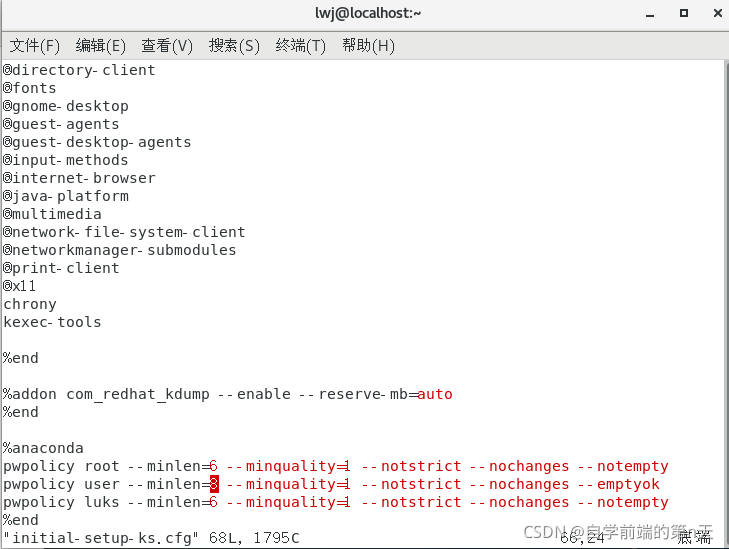
shift:输入q 退出
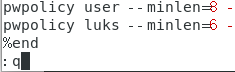
10.输出重定向
一般命令的输出都会显示终端中,有时候需要将一些执行命令的结果保存在文件中进行后续的分析/统计,则这时候需要使用到输出重定向技术。
>:覆盖输出, 会覆盖源文件的内容
>>:追加删除,不会覆盖原文件的内容,末尾添加。
语法:#正常的执行命令 >/>> 文件的路径
注意:文件可以不存在,不存在则自动新建
案例:使用覆盖重定向,保存ls -la 的执行结果,保存到当前目录下ls.txt

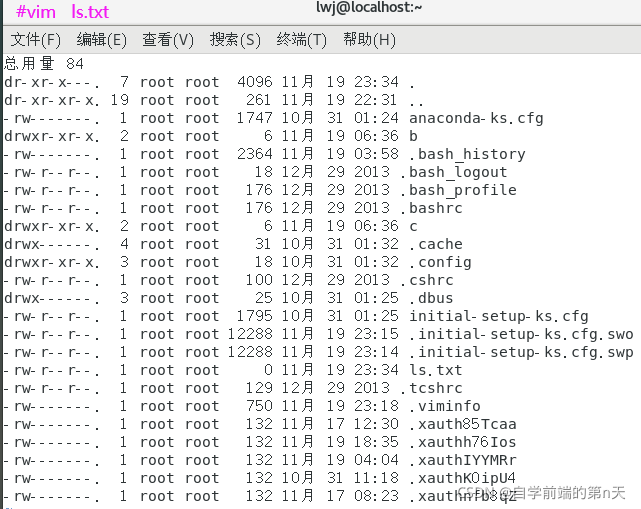
案例:使用追加重定向,保存ls -la 到ls.txt 中,
![]()
11.cat指令
作用1:cat有直接打开一个文件的功能
语法1:#cat 文件的路径
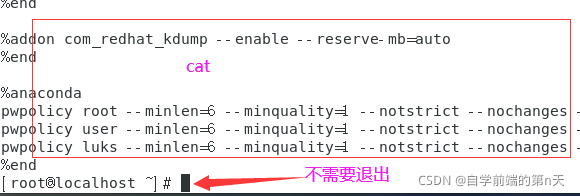
注意:
cat和vim的区别:cat和vim两者都可以查看文件,但是vim打开后可以修改文件内容,但是cat只能查看文件。并且vim需要退出,cat可以直接输入下一个命令。
作用2:cat还可以对文件合并
语法2:#cat 待合并的文件路径1 待合并的文件路径2 待合并的文件路径n > 合并之后的文件路径
案例:合并三个文件 并且存在一个文件中(配合输出重定向>/>>)
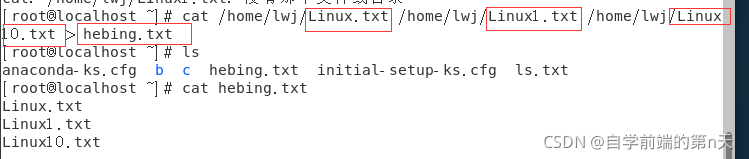





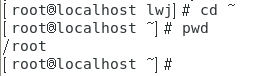
















 1万+
1万+

 被折叠的 条评论
为什么被折叠?
被折叠的 条评论
为什么被折叠?








